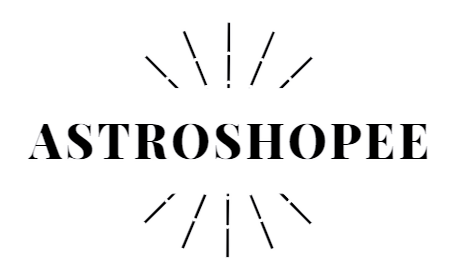Editor AdWords adalah alat yang dapat Anda unduh dan pasang di PC lokal Anda. Hal ini memungkinkan Anda untuk mengelola kampanye Anda saat Anda bahkan tidak terhubung ke Internet.
Setelah Anda selesai mengedit, Anda dapat menyinkronkannya dengan akun AdWords Anda.
1. Unduh Editor AdWords
Sebelum Anda dapat menggunakan editor, Anda harus mengunduhnya.
Untungnya, proses pengunduhan hanya membutuhkan beberapa klik. Anda harus bersabar saat menginstal perangkat lunak di sistem Anda.
Cukup aneh, proses pemasangan mungkin tidak menempatkan ikon Editor AdWords di desktop Anda. Anda mungkin harus memancing di sekitar untuk itu.
tanda apa tanggal 9 februari
Jika Anda menggunakan platform Windows, biasanya Anda dapat menemukannya dengan mengeklik ikon 'Mulai' di pojok kiri bawah dan mencari Google AdWords Editor di menu yang muncul.
Saat Anda meluncurkan aplikasi, Anda harus menerima perjanjian lisensi. Kemudian, Anda harus melalui proses pengaturan awal yang menanyakan beberapa pertanyaan yang sangat mendasar (seperti bahasa pilihan Anda).
2. Unduh Akun Anda
Apakah Anda pikir Anda sudah selesai mengunduh setelah mengunduh perangkat lunak? Nggak!
Selanjutnya, Anda perlu mengunduh akun Anda.
Mengapa? Karena pada titik ini yang Anda miliki hanyalah perangkat lunaknya. Anda tidak memiliki info tentang kampanye AdWords Anda.
Secara efektif, Anda memiliki buku dengan banyak halaman kosong.
Untungnya, mudah untuk mengunduh akun Anda.
Klik 'Akun' dari menu di bagian atas. Kemudian, klik 'Tambah.'
Anda juga dapat mengklik tombol '+ TAMBAH' di bagian atas layar.
Munculan akan muncul menanyakan apakah Anda ingin masuk dengan Google Chrome atau di dalam aplikasi.
Jika Anda sudah masuk ke akun Google di Chrome, mungkin lebih mudah untuk masuk dengan cara itu. Di sisi lain, jika Anda ingin tetap berada di dalam aplikasi untuk masuk untuk tujuan keamanan, pilih opsi itu.
Ketika Anda masuk, Anda akan ditantang untuk kredensial Anda. Gunakan alamat Gmail dan kata sandi Anda.
Setelah Anda masuk, Editor AdWords akan menanyakan tentang mengunduh data kampanye Anda. Unduh semuanya.
3. Lihat Info Kampanye Anda
Setelah mengunduh data, Anda akan melihat antarmuka pengguna dasar. Lihat panel 'Kelola' di pojok kiri bawah.
Di dalam kotak itu, Anda harus memasukkan kata 'Kampanye' diikuti dengan angka dalam tanda kurung. Angka tersebut menunjukkan jumlah kampanye yang telah Anda buat di AdWords.
Klik 'Kampanye' dan Anda akan melihat kampanye Anda dalam tabel di tengah layar. Setiap kampanye memiliki barisnya sendiri.
4. Edit Info Kampanye Anda
Saat Anda mengklik kampanye di tabel, Anda akan melihat info lebih detail tentang kampanye di panel tab di bagian bawah layar.
Perhatikan: Anda dapat mengedit detail tentang kampanye di panel itu.
Misalnya, jika Anda ingin mengubah nama kampanye, cukup ketik nama baru di bidang 'Nama kampanye'.
5. Tambahkan Kampanye Baru
Ingin menambahkan kampanye? Itu mudah.
Cukup klik tombol 'Tambahkan Kampanye' di bagian atas tabel.
Anda akan menemukan bahwa Editor AdWords menempatkan baris baru di tabel dengan nama kampanye default. Jangan ragu untuk mengedit kampanye tersebut sesuai dengan kebutuhan Anda.
6. Hapus Kampanye
Anda juga dapat menghapus kampanye dari dalam Editor AdWords.
Klik kampanye yang ingin Anda hapus di tabel. Kemudian, klik tombol 'Hapus' di bagian atas.
Harap diperhatikan: Editor AdWords tidak menanyakan apakah Anda benar-benar ingin menghapus kampanye. Berhati-hatilah dengan tombol 'Hapus'.
7. Kelola Grup Iklan dan Info Kata Kunci
Anda juga dapat melihat detail Grup Iklan dan Kata Kunci Anda.
Klik 'Grup Iklan' atau 'Kata kunci dan penargetan' di panel Kelola di sisi kiri bawah layar.
Anda akan melihat tabel yang tampak familier di tengah layar yang akan menampilkan info grup iklan atau kata kunci.
Sekali lagi, cukup klik pada baris melakukan pengeditan di bagian bawah layar.
Ada juga tombol 'Tambah' dan 'Hapus' di bagian atas tabel sehingga Anda dapat membuat dan menghapus grup iklan atau kata kunci.
8. Periksa Perubahan Anda
Setelah Anda menyelesaikan pengeditan, Anda masih belum selesai.
Mengapa? Karena Anda perlu memeriksa perubahan Anda untuk memastikan bahwa Google AdWords akan menerimanya.
Sangat mudah untuk memeriksa perubahan. Cukup klik 'Periksa Perubahan' di bagian paling atas layar.
Mudah-mudahan, Editor AdWords menunjukkan kepada Anda semua sinyal hijau yang menunjukkan bahwa perubahan Anda sudah siap.
kecocokan cinta udara dan air
9. Posting Perubahan Anda
Setelah Anda memeriksa perubahan Anda, saatnya untuk mempostingnya. Itu akan 'mengirim' hasil edit Anda ke AdWords.
Untuk melakukannya, klik tombol 'Posting' di bagian atas layar.
Anda akan melihat popup yang merangkum perubahan Anda. Klik tombol 'Posting' di bagian bawah popup untuk secara resmi memposting suntingan.
Anda akan melihat layar status setelah pengeposan selesai.
Mulai sekarang
Sekarang Anda tahu satu atau dua hal tentang Editor Google AdWords! Langkah selanjutnya, jalankan iklan untuk bisnis Anda. Ini adalah alat yang hebat untuk dimiliki dan saya sarankan Anda mencobanya.